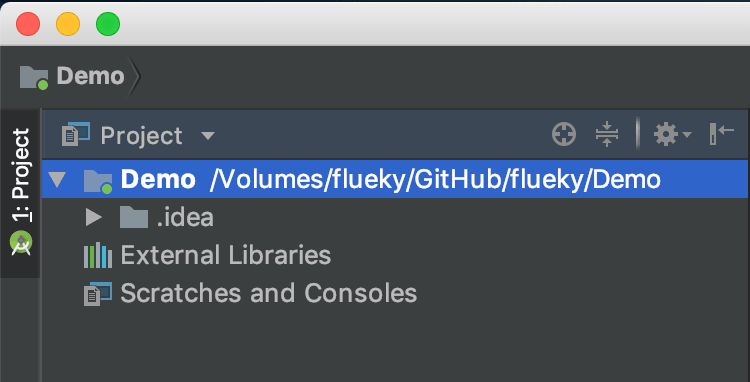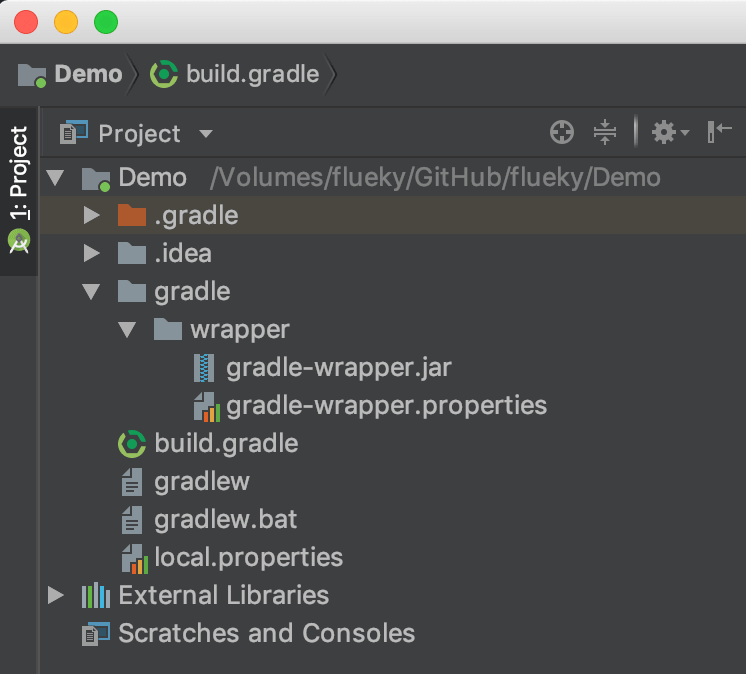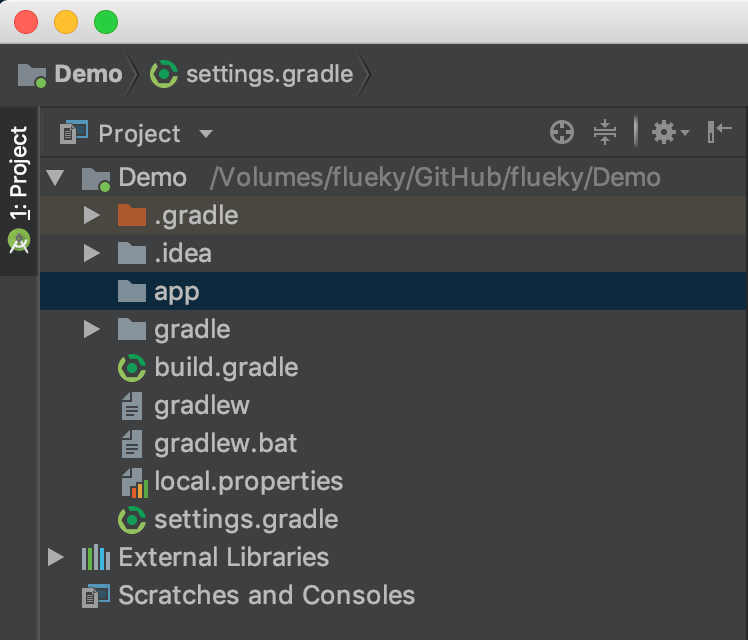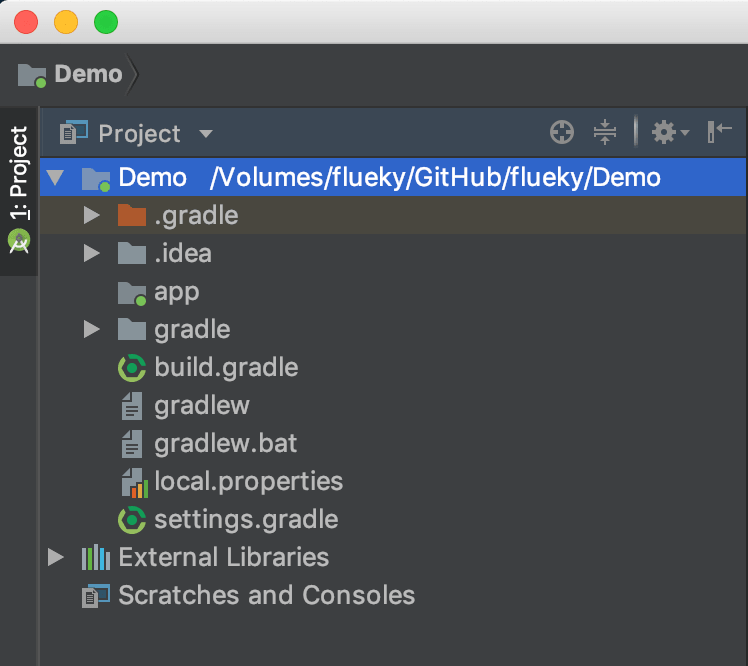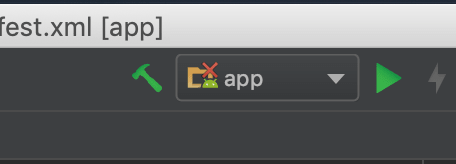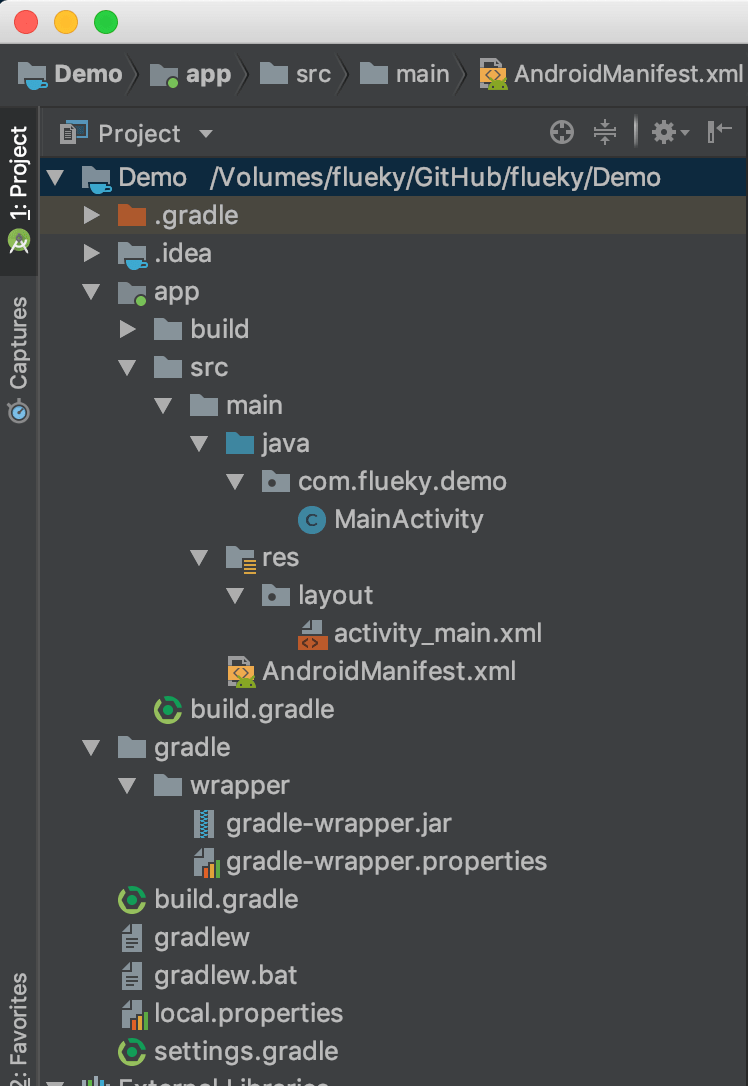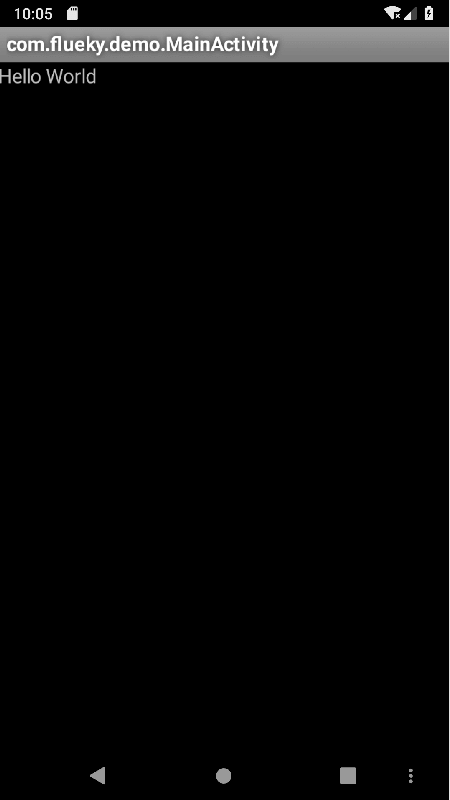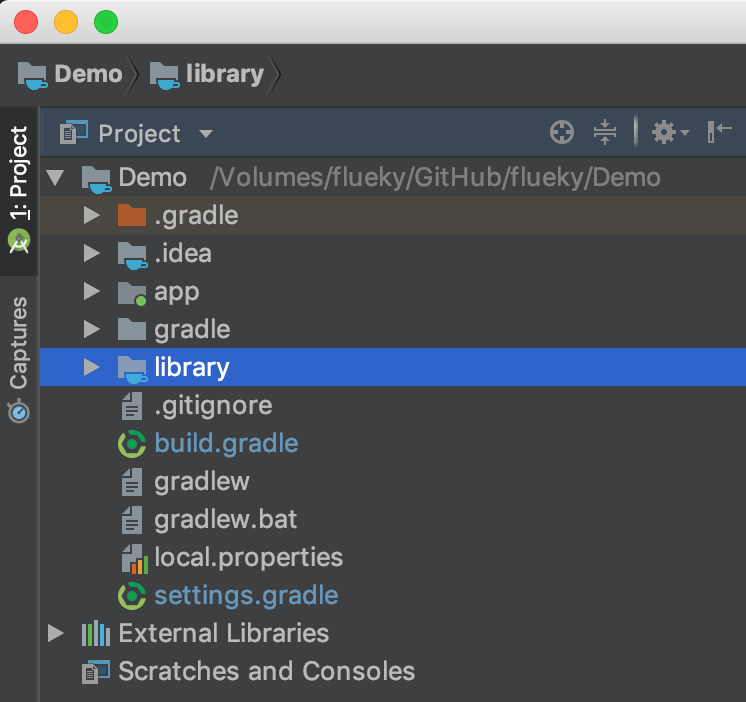1 新建工程目录
新建文件夹Demo,用AndroidStudio打开。
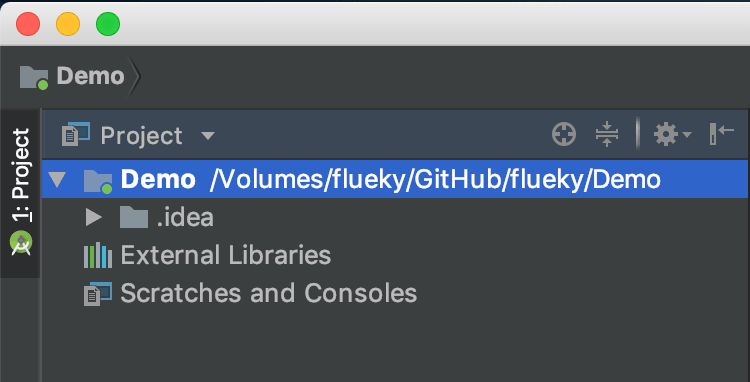
新建build.gradle文件,添加如下内容:
1
2
3
4
5
6
7
8
9
10
| buildscript {
repositories{
jcenter()
google()
}
dependencies{
classpath 'com.android.tools.build:gradle:3.2.1'
}
}
|
构建工程后如图:
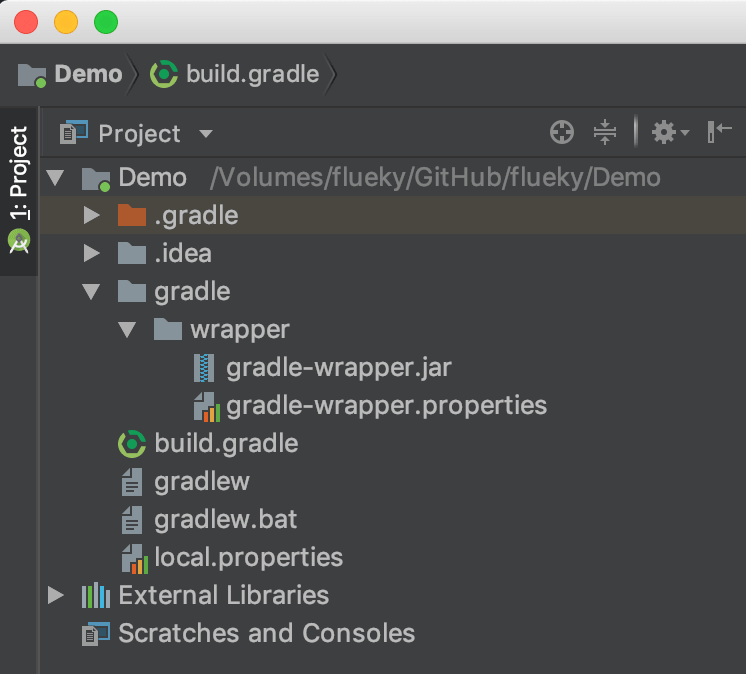
自动生成的gradle文件夹及使用的gradle不建议修改。如想调降gradle版本,建议降低build插件版本。
2 新建主module目录
新建settings.gradle文件和app文件夹,并在settings.gradle文件中添加include ':app',再次构建工程,app文件夹图标改变。
构建前:
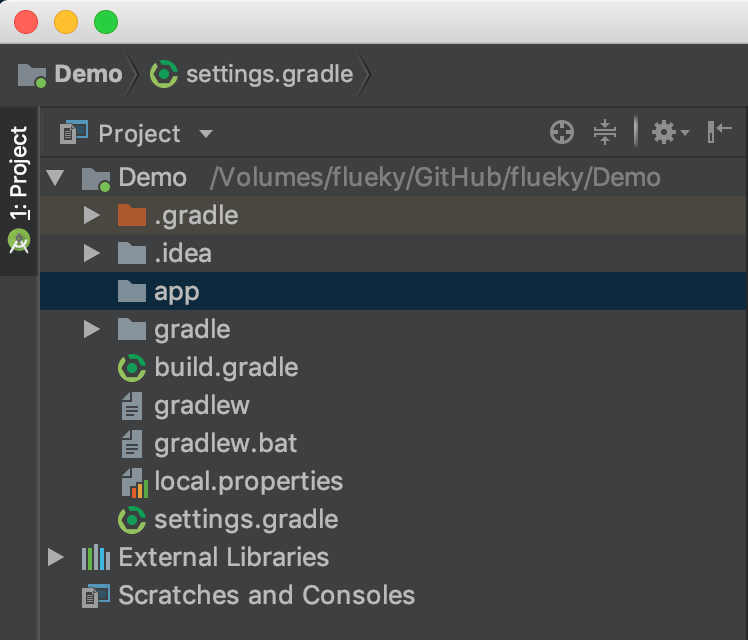
构建后:
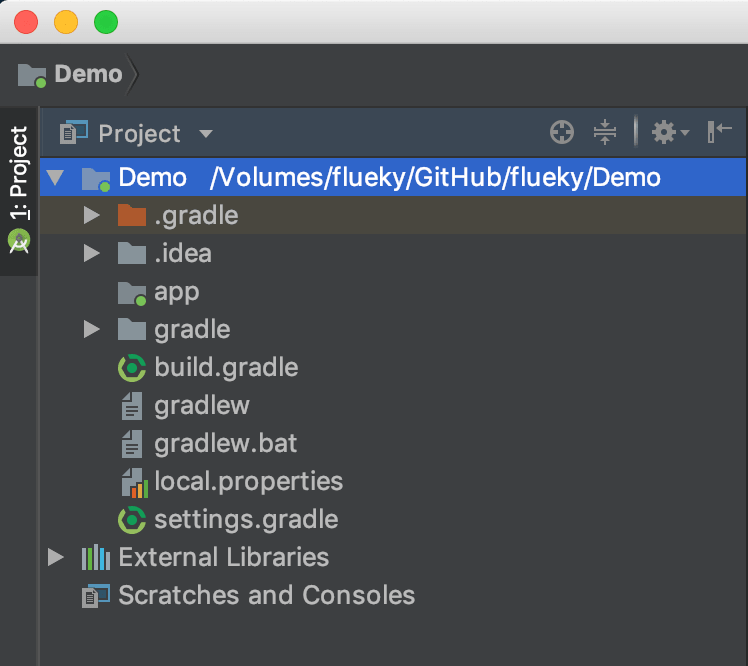
在app目录下新建build.gradle文件,并添加如下内容:
1
2
3
4
5
| apply plugin: 'com.android.application'
android{
compileSdkVersion 28
}
|
在app目录下新建 src、src/main文件夹,并在main文件夹中新建AndroidManifest.xml文件,添加如下内容:
1
2
3
4
| <?xml version="1.0" encoding="UTF-8" ?>
<manifest package="com.flueky.demo">
</manifest>
|
最后在工程build.gradle文件添加:
1
2
3
4
5
6
7
8
9
10
11
12
13
14
15
16
| buildscript {
repositories{
jcenter()
google()
}
dependencies{
classpath 'com.android.tools.build:gradle:3.2.1'
}
}
allprojects{
repositories{
jcenter()
google()
}
}
|
出现图中标志时,表示项目已经构建完成。添加默认启动Activity即可去掉 ✘ 号。
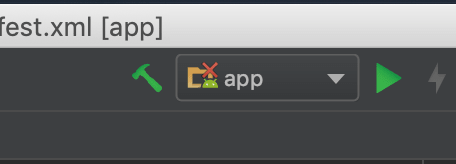
3 添加启动Activity
- 在
app/src/main目录下分别新建java和res文件夹。
- 在
java目录下创建包名:com.flueky.demo,并创建MainActivity类。
- 在
res目录加创建layout文件夹,并创建activity_main.xml布局。
- 在
AndroidManifest.xml文件注册MainActivity。
- 给
MainActivity添加启动intent。
最终目录结构如图:
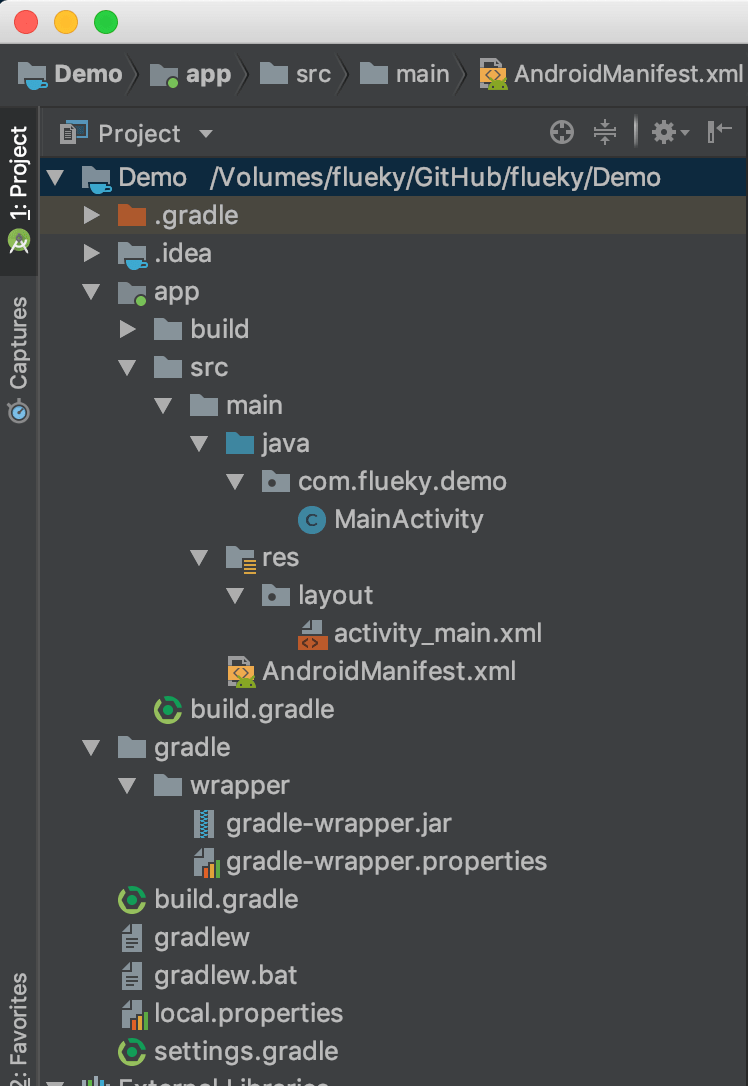
MainActivity内容:
1
2
3
4
5
6
7
8
9
10
11
12
| package com.flueky.demo;
import android.app.Activity;
import android.os.Bundle;
public class MainActivity extends Activity {
@Override
protected void onCreate(Bundle savedInstanceState) {
super.onCreate(savedInstanceState);
setContentView(R.layout.activity_main);
}
}
|
activity_main.xml内容:
1
2
3
4
5
6
7
8
9
10
| <?xml version="1.0" encoding="UTF-8" ?>
<LinearLayout xmlns:android="http://schemas.android.com/apk/res/android"
android:layout_width="match_parent"
android:layout_height="match_parent">
<TextView
android:layout_width="match_parent"
android:layout_height="wrap_content"
android:text="Hello World" />
</LinearLayout>
|
AndroidManifest.xml内容:
1
2
3
4
5
6
7
8
9
10
11
12
13
14
15
16
| <?xml version="1.0" encoding="UTF-8" ?>
<manifest xmlns:android="http://schemas.android.com/apk/res/android"
package="com.flueky.demo">
<application>
<activity android:name=".MainActivity">
<intent-filter>
<action android:name="android.intent.action.MAIN" />
<category android:name="android.intent.category.LAUNCHER" />
</intent-filter>
</activity>
</application>
</manifest>
|
运行结果如图:
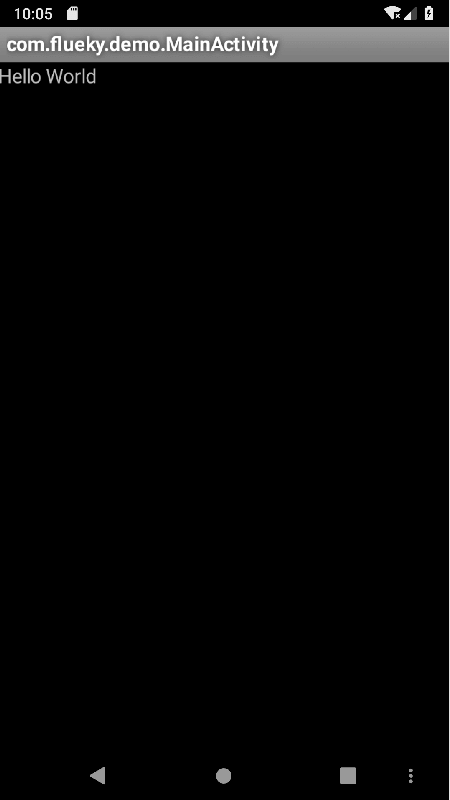
4 新建库module目录
新建library文件夹,并在settings.gradle文件中添加include ':library',构建后如下,注意library文件夹的标志。
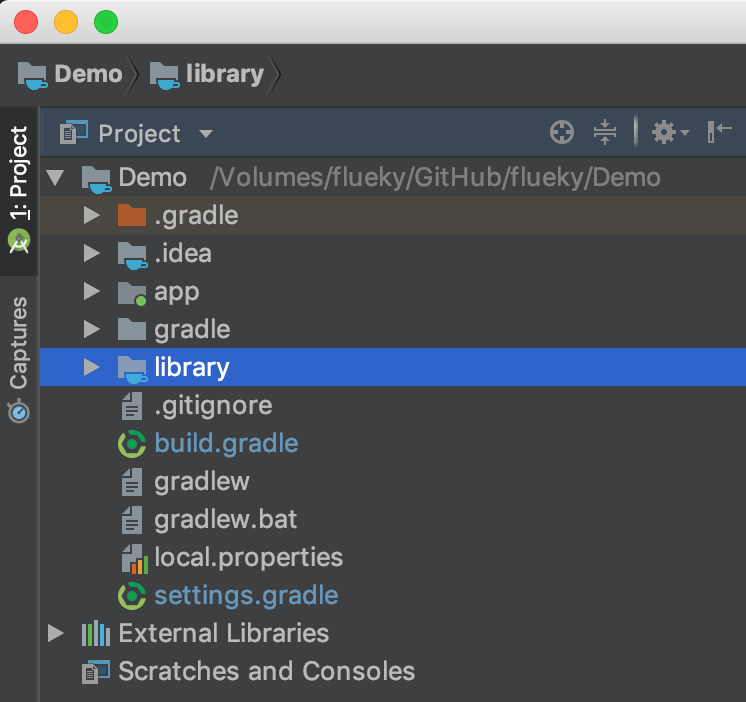
同主module一样,创建AndroidManifest.xml文件和build.gradle文件。
编辑AndroidManifest.xml文件:
1
2
3
4
| <?xml version="1.0" encoding="UTF-8" ?>
<manifest package="com.flueky.library">
</manifest>
|
编辑build.gradle文件:
1
2
3
4
5
| apply plugin: 'com.android.library'
android {
compileSdkVersion 28
}
|
在主module文件中,添加下面的代码进行关联。
implementation project(':library')
5 结束语
AndroidStudio自带的创建项目功能,做的很好。能够帮助初学者最快速度的创建Android工程,编写此篇博客的目的在于,能够帮助初学者们更好的了解Android项目工程结构。最后,将此篇博客献给测试小伙伴们。你们距离程序猿,只差面向对象编程了。
觉得有用?那打赏一个呗。[去打赏](/donate/)